“บุคคลนี้ไม่พร้อมใช้งานบน Messenger” หมายความว่าอย่างไร

เรียนรู้เกี่ยวกับสถานการณ์ที่คุณอาจได้รับข้อความ “บุคคลนี้ไม่พร้อมใช้งานบน Messenger” และวิธีการแก้ไขกับคำแนะนำที่มีประโยชน์สำหรับผู้ใช้งาน Messenger

ตั้งแต่การติดตามกุญแจรถไปจนถึงการตรวจสอบสัตว์เลี้ยงของคุณกรณีการใช้งาน Apple AirTags นั้นมีหลากหลาย AirTags เหล่านี้สามารถตรวจสอบได้ผ่านแอปพลิเคชัน Find My สิ่งที่คุณต้องทำคือลงทะเบียน AirTags ของคุณกับฟังก์ชันการทำงาน อย่างไรก็ตาม สมมติว่าคุณทำกุญแจหาย หรือแย่กว่านั้นคือคุณหาลูกสุนัขไม่เจอ คุณเปิด Find My และฝันร้ายที่เลวร้ายที่สุดของคุณอยู่ที่นี่ AirTags ของคุณไม่แสดงใน Find My
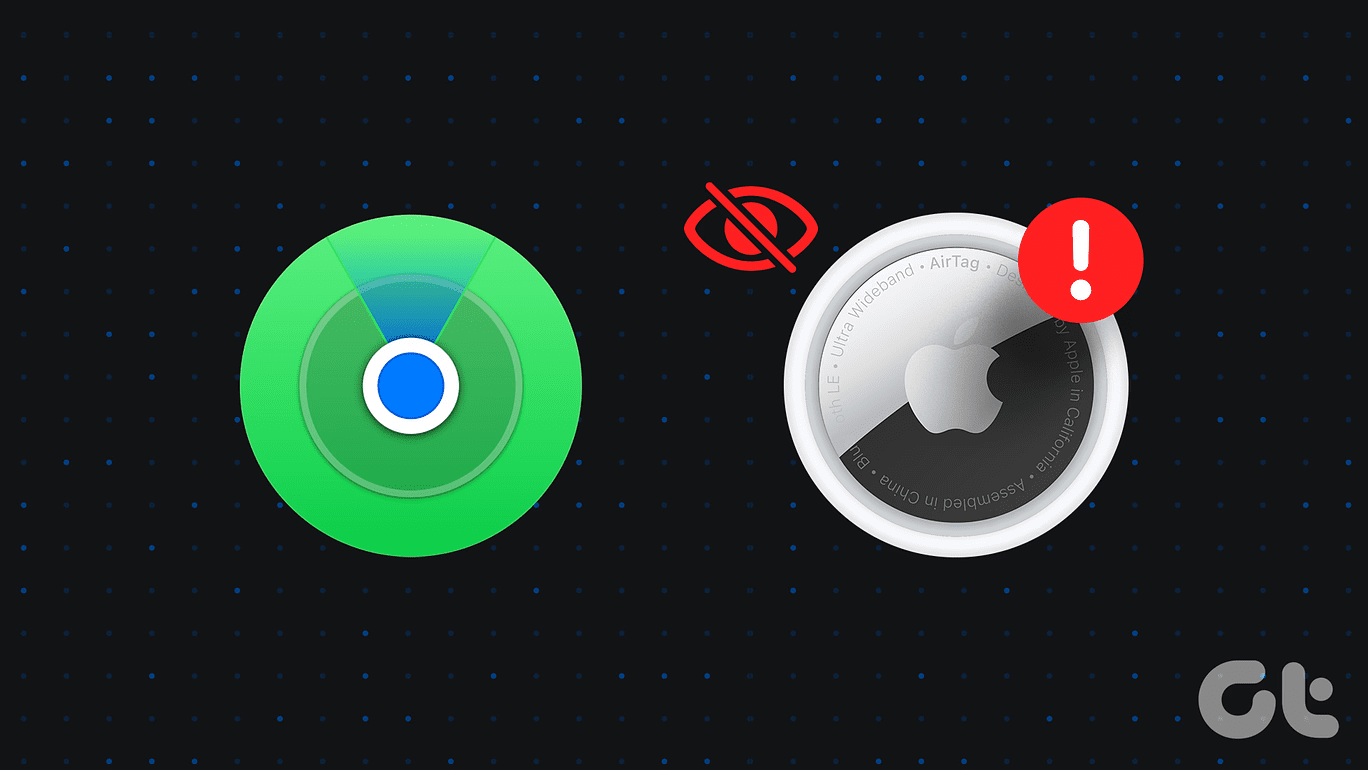
ก่อนที่คุณจะตื่นตระหนก มีวิธีแก้ไขปัญหาก่อนที่คุณจะตกเป็นเหยื่อของสถานการณ์ข้างต้น ยิ่งไปกว่านั้น เราได้ก้าวไปอีกขั้นด้วยการบอกคุณว่าเหตุใด AirTags ของคุณจึงหายไปจากแอป Find My เอาล่ะ.
AirTags ของ Apple ทำให้การติดตามสัมภาระ พาสปอร์ต หรือแม้แต่ยานพาหนะของคุณง่ายขึ้น ทั้งหมดนี้ต้องขอบคุณลิงก์ที่มี Find My อย่างไรก็ตาม แม้ว่า AirTags จะมีประโยชน์พอๆ กันก็ตาม หากคุณไม่พบ AirTags ใน Find My ต่อไปนี้เป็นสาเหตุหลายประการที่คุณอาจประสบปัญหานี้

ตอนนี้คุณคงทราบแล้วว่าเหตุใด AirTags ของคุณจึงหายไปจากแอป Find My มาดูวิธีแก้ปัญหากันดีกว่า
หากคุณประสบปัญหานี้ เราขอแนะนำให้ลบ AirTags ของคุณออกจาก Apple ID ที่คุณเชื่อมโยงด้วย ด้วยวิธีนี้ หากมีความขัดแย้งในการเชื่อมต่อระหว่างอุปกรณ์ของคุณกับ AirTags การเชื่อมต่อใหม่จะลบล้างสิ่งเหล่านั้น ที่จริงแล้ว การแก้ไขนี้ได้ช่วยเหลือชาวเน็ตที่ประสบปัญหานี้แล้ว
ต่อไปนี้เป็นวิธีลบ AirTags ออกจาก Apple ID ของคุณ เราจะไม่แนะนำวิธีแก้ปัญหานี้หากคุณไม่พบ AirTag เนื่องจากจะไม่แสดงบนอุปกรณ์ของคุณ
หากต้องการลบ AirTags ออกจาก Apple ID ให้เปิดแอป Find My บน iPhone ของคุณ ปัดไปทางซ้ายบน AirTag ที่คุณกำลังประสบปัญหา จากนั้นแตะที่ไอคอนลบ ในป๊อปอัป ให้เลือก ลบ
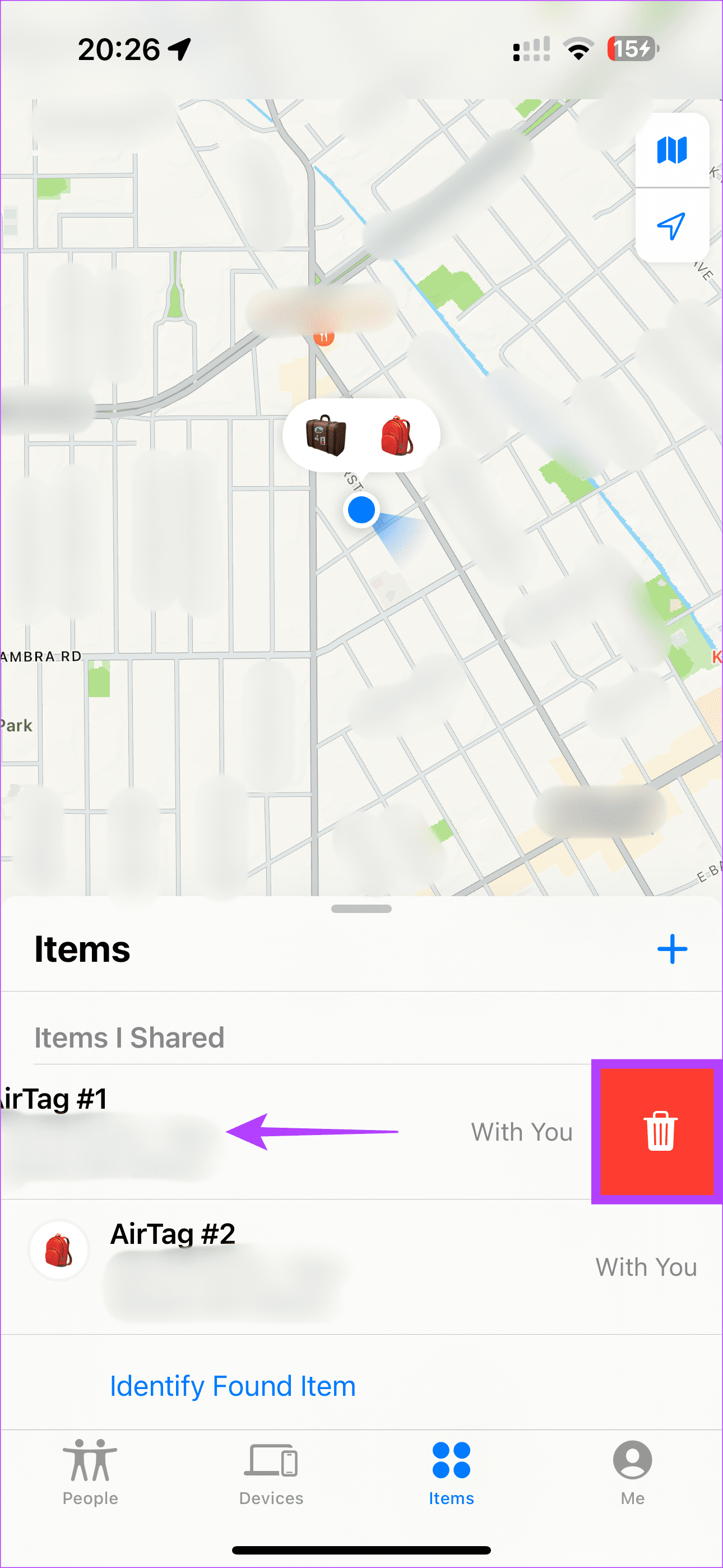
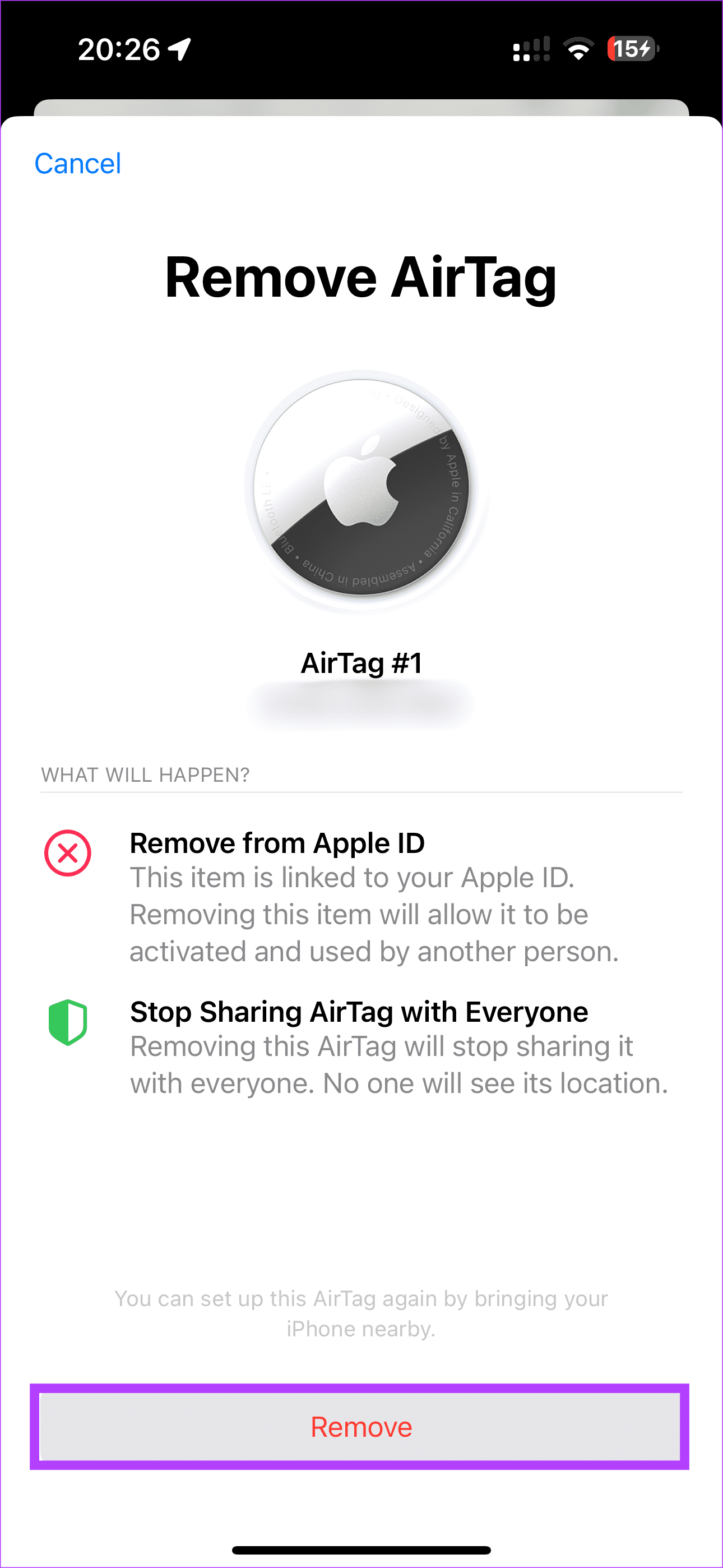
คุณได้แชร์ AirTags กับ Apple ID อื่นแล้วหรือยัง? ถ้าใช่ คุณก็พร้อมสำหรับการรักษา ขั้นแรก ตรวจสอบว่า AirTags ปรากฏบนอุปกรณ์อื่นๆ ที่เชื่อมต่อกับ AirTags ของคุณหรือไม่ หากคุณค้นหา AirTags ของคุณ ให้ใช้คุณสมบัติการค้นหาที่แม่นยำหากคุณอยู่ใกล้ๆ นอกจากนี้คุณยังสามารถตรวจสอบ Apple ID หลักที่เชื่อมโยงกับ AirTags ได้อีกด้วย ด้วยวิธีนี้ คุณจะทราบได้ว่าคุณพบ AirTag นี้บนอุปกรณ์ที่ไม่ถูกต้องหรือไม่
ต่อไปนี้เป็นวิธีตรวจสอบแบบเดียวกัน เปิดแอปพลิเคชัน Find My บนอุปกรณ์อีกเครื่องหนึ่ง มุ่งหน้าไปที่แท็บรายการ จากนั้นแตะที่ AirTag ที่คุณไม่สามารถระบุตำแหน่งได้ คุณสามารถเลือกแท็บเส้นทางเพื่อค้นหา AirTags นอกจากนี้ คุณสามารถค้นหา Apple ID ที่เชื่อมโยงกับ AirTags ได้
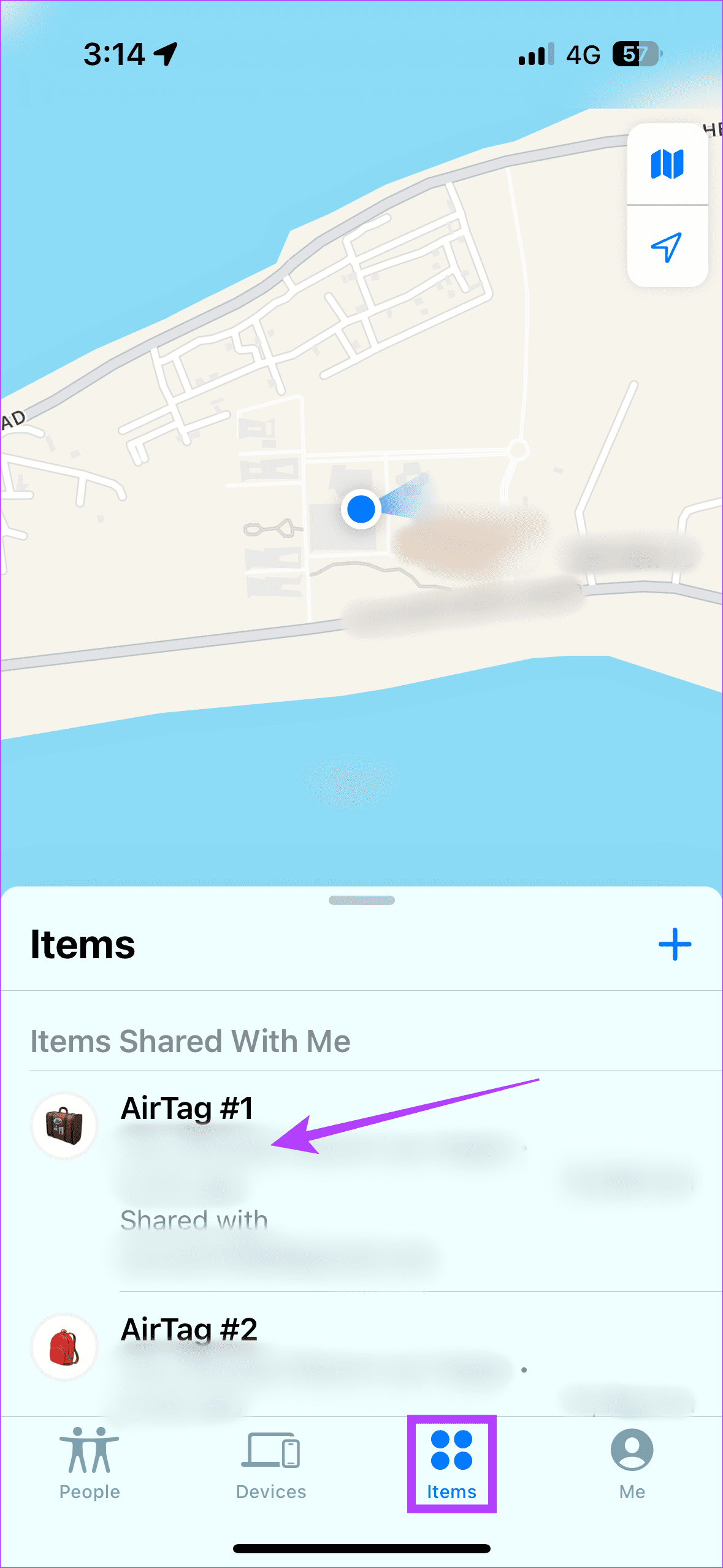

การอัปเดตเป็นกุญแจสำคัญสำหรับประสิทธิภาพที่มั่นคงของอุปกรณ์ใดๆ เช่นเดียวกับ AirTags ของคุณเช่นกัน ดังนั้นจึงเป็นการดีที่สุดที่จะอัปเดต AirTags ของคุณเพื่อให้สามารถทำงานได้อย่างมีประสิทธิภาพสูงสุด
อย่างไรก็ตาม ไม่มีวิธีอัปเดต AirTag ด้วยตนเอง หากต้องการอัปเดต AirTags ให้นำ AirTag และอุปกรณ์ที่คุณจับคู่ด้วยไว้ภายในระยะสัญญาณ Bluetooth สิ่งนี้จะช่วยในการอัปเดตอุปกรณ์เป็นเฟิร์มแวร์ล่าสุด
หากไม่มีอะไรทำงาน อาจเป็นเพราะแบตเตอรี่ของ AirTags ของคุณมีปัญหา ดังนั้น หากคุณไม่เห็น AirTags บน Find My เราขอแนะนำให้เปลี่ยนแบตเตอรี่ปัจจุบัน Apple ให้คำแนะนำโดยละเอียดในการเปลี่ยนแบตเตอรี่สำหรับ AirTags
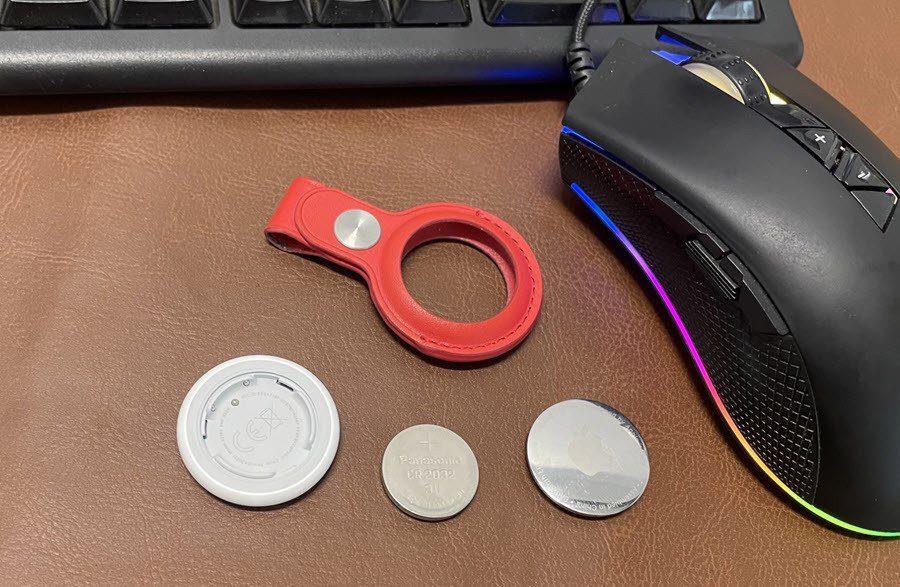
อุปกรณ์ติดตามตำแหน่งขนาดเล็กเหล่านี้ใช้แบตเตอรี่ลิเธียมแบบเหรียญซึ่งสามารถพบได้ง่ายในห้างสรรพสินค้า
การเปลี่ยนแบตเตอรี่ครั้งเดียวไม่ได้ผลหรือไม่? ถ้าอย่างนั้นคุณจะต้องทำห้าครั้ง ให้เราอธิบาย AirTags สามารถรีเซ็ตได้โดยการถอดแบตเตอรี่ออกแล้วใส่กลับเข้าไปใหม่ห้าครั้ง ครั้งที่ห้าคือเสน่ห์ มันจะรีเซ็ต AirTags ของคุณโดยสมบูรณ์
นั่นหมายความว่าในทางเทคนิคแล้ว AirTag ของคุณจะเริ่มต้นใหม่ เราหวังว่าการแก้ไขนี้จะหยุดการไม่พบ AirTag ของคุณในปัญหาแอป Find My

โปรดทราบว่าชาวเน็ต บางคน ต้องทำขั้นตอนนี้สิบครั้งเพื่อให้ AirTags ของตนเริ่มปรากฏบน Find My ข้อเสียเปรียบที่สำคัญของการแก้ไขนี้คือ คุณจะต้องใช้ AirTags ทางกายภาพ
ผู้ใช้ AirTags ประสบปัญหาแปลกประหลาด พวกเขาไม่พบ AirTags หลังการติดตั้งการอัปเดต iPhone สำหรับบุคคลดังกล่าว การรีสตาร์ท iPhone ช่วยได้ หาก AirTags ของคุณหายไปจาก Find My หลังจากอัปเดตระบบปฏิบัติการ เราขอแนะนำให้รีสตาร์ท iPhone ของคุณ การรีสตาร์ทจะทำให้โทรศัพท์ของคุณเริ่มทำงาน วิธีนี้จะช่วยได้หากคุณไม่พบ AirTags ของคุณทางกายภาพ
AirTags เป็นอุปกรณ์ที่มีประโยชน์ ตั้งแต่กุญแจไปจนถึงกระเป๋าเดินทาง คุณสามารถค้นหาสิ่งของที่จำเป็นด้วย AirTags อย่างไรก็ตาม ฝันร้ายจะเกิดขึ้นหากจู่ๆ สิ่งเหล่านี้หายไปจาก iPhone ของคุณ เราหวังว่าคู่มือนี้จะช่วยคุณแสดง AirTags ในแอป Find My
เรียนรู้เกี่ยวกับสถานการณ์ที่คุณอาจได้รับข้อความ “บุคคลนี้ไม่พร้อมใช้งานบน Messenger” และวิธีการแก้ไขกับคำแนะนำที่มีประโยชน์สำหรับผู้ใช้งาน Messenger
ต้องการเพิ่มหรือลบแอพออกจาก Secure Folder บนโทรศัพท์ Samsung Galaxy หรือไม่ นี่คือวิธีการทำและสิ่งที่เกิดขึ้นจากการทำเช่นนั้น
ไม่รู้วิธีปิดเสียงตัวเองในแอพ Zoom? ค้นหาคำตอบในโพสต์นี้ซึ่งเราจะบอกวิธีปิดเสียงและเปิดเสียงในแอป Zoom บน Android และ iPhone
รู้วิธีกู้คืนบัญชี Facebook ที่ถูกลบแม้หลังจาก 30 วัน อีกทั้งยังให้คำแนะนำในการเปิดใช้งานบัญชี Facebook ของคุณอีกครั้งหากคุณปิดใช้งาน
เรียนรู้วิธีแชร์เพลย์ลิสต์ Spotify ของคุณกับเพื่อน ๆ ผ่านหลายแพลตฟอร์ม อ่านบทความเพื่อหาเคล็ดลับที่มีประโยชน์
AR Zone เป็นแอพเนทีฟที่ช่วยให้ผู้ใช้ Samsung สนุกกับความจริงเสริม ประกอบด้วยฟีเจอร์มากมาย เช่น AR Emoji, AR Doodle และการวัดขนาด
คุณสามารถดูโปรไฟล์ Instagram ส่วนตัวได้โดยไม่ต้องมีการตรวจสอบโดยมนุษย์ เคล็ดลับและเครื่องมือที่เป็นประโยชน์สำหรับการเข้าถึงบัญชีส่วนตัวของ Instagram 2023
การ์ด TF คือการ์ดหน่วยความจำที่ใช้ในการจัดเก็บข้อมูล มีการเปรียบเทียบกับการ์ด SD ที่หลายคนสงสัยเกี่ยวกับความแตกต่างของทั้งสองประเภทนี้
สงสัยว่า Secure Folder บนโทรศัพท์ Samsung ของคุณอยู่ที่ไหน? ลองดูวิธีต่างๆ ในการเข้าถึง Secure Folder บนโทรศัพท์ Samsung Galaxy
การประชุมทางวิดีโอและการใช้ Zoom Breakout Rooms ถือเป็นวิธีการที่สร้างสรรค์สำหรับการประชุมและการทำงานร่วมกันที่มีประสิทธิภาพ.


![วิธีกู้คืนบัญชี Facebook ที่ถูกลบ [2021] วิธีกู้คืนบัญชี Facebook ที่ถูกลบ [2021]](https://cloudo3.com/resources4/images1/image-9184-1109092622398.png)





